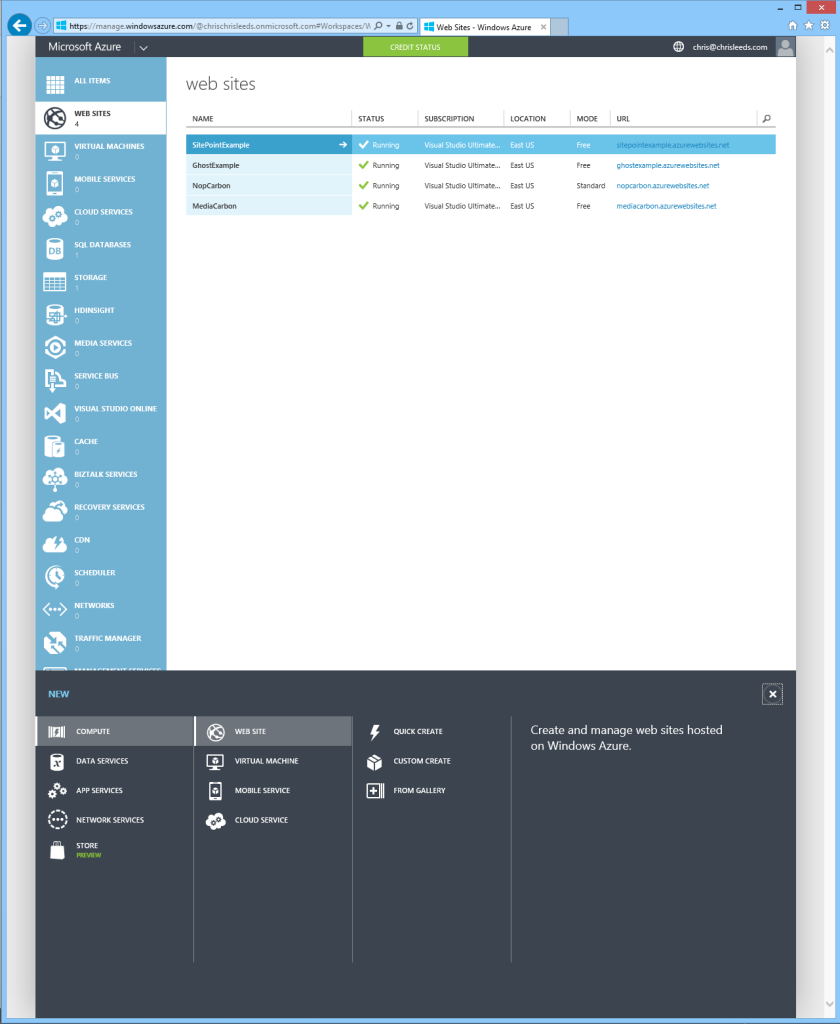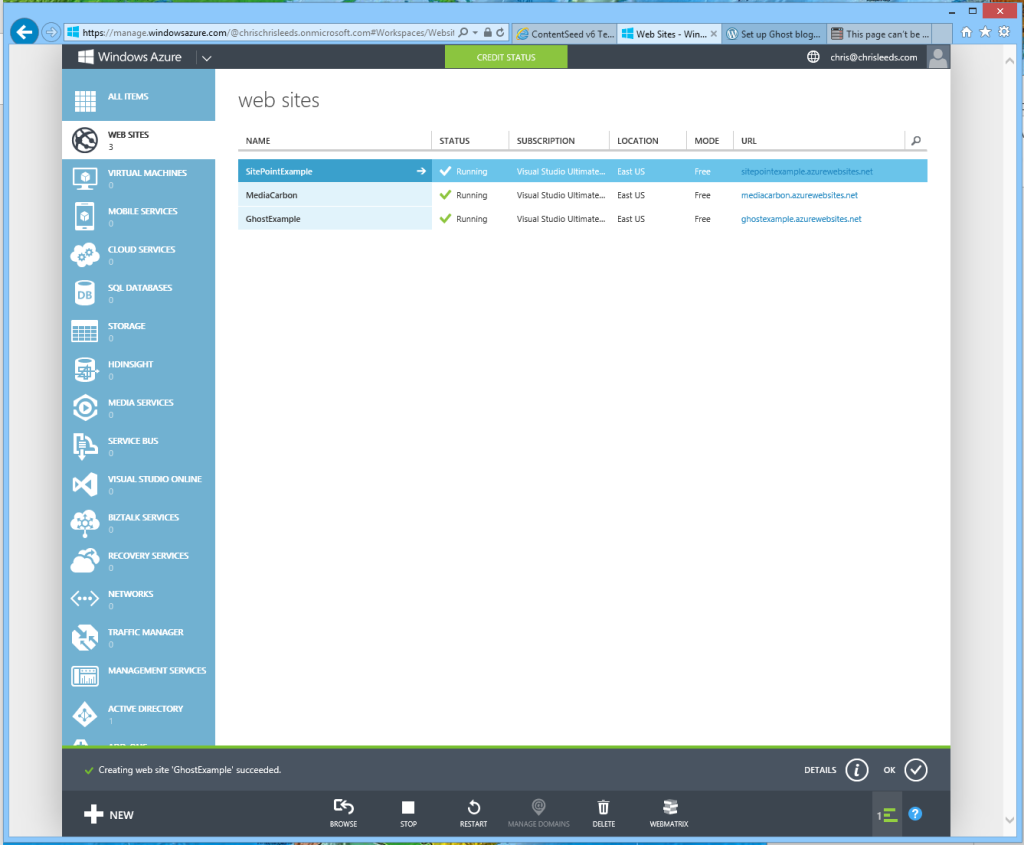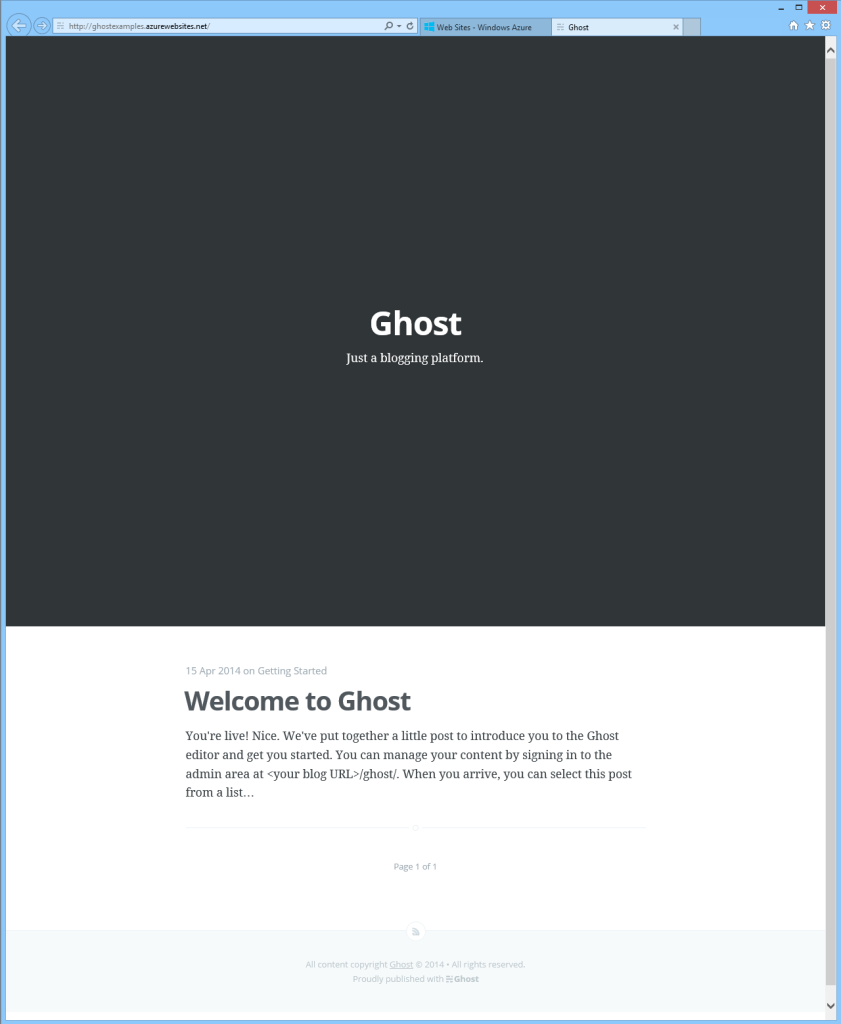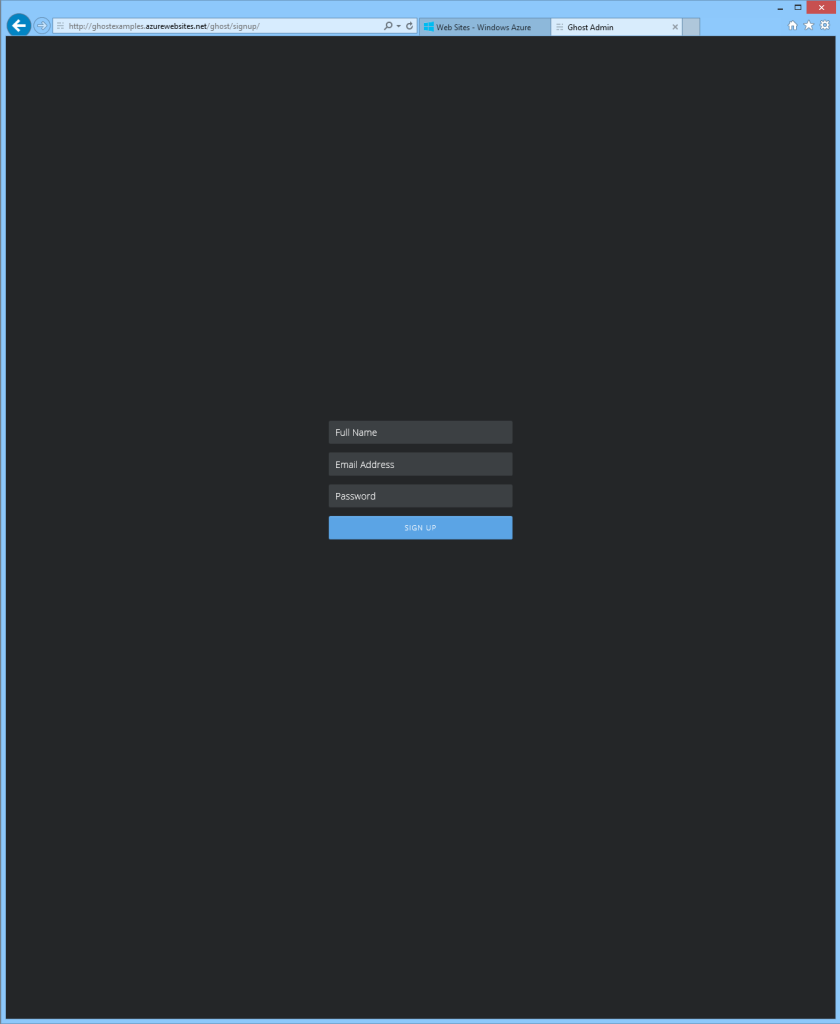Многие дизайнеры — это просто дизайнеры .
Они не хотят быть программистами и поэтому научились использовать существующие системы управления контентом для обеспечения функциональности, которая требуется их клиентам.
И в этом нет абсолютно ничего плохого.
Но проблема, с которой сталкиваются многие из нас, заключается в том, что приложения, которые мы использовали: Joomla, WordPress, Drupal и т. Д., Выросли вместе с нами.
К сожалению, они больше не являются легкими, простыми CMS и / или блог-движками, которыми они когда-то были.
Это вызывает накладные расходы. Для нас это накладные расходы, когда мы пытаемся сделать их похожими на дизайн, подписанный нашим клиентом.
Накладные расходы на сервер, так как они просто большие, более требовательные существа.
И накладные расходы для наших бедных клиентов в виде информационной перегрузки, когда они пытаются войти в систему и фактически что-то делают.

« Добро пожаловать в WordPress! Фото: МТСН
Сделали ли вы шаг назад и посмотрели ли вы на панель администрирования WordPress в последнее время?
Сбросить клиента в эту панель администратора — это все равно, что сбросить их в NASA Mission Control. Это часто может означать головную боль для них и вас.
Необходима элегантная, быстрая и гибкая CMS.
Бу! Представляем Призрака
Это где призрак входит! Ghost — это движок для блога и НИЧЕГО. Разработчики на Ghost.org стремятся сохранить это таким образом.
Это действительно хорошая новость по ряду причин: в приложении не хватает ползучести. Вещи остаются простыми, когда вы только пытаетесь сделать что-то одно и делаете это хорошо.
Панель управления для Ghost не просто проста, она красива, ее можно перетаскивать.
Поскольку это настолько хорошо разработанный интерфейс администрирования, у вас будет меньше сопротивления клиентов, чем вы привыкли. Призрак чист, прост, легок и не имеет более высоких стремлений, чем становиться лучше в том, что он должен делать.
Помимо философской простоты, красоты презентации и простоты использования клиента, есть еще кое-что.
Базовый язык программирования Ghost основан на node.js. По сути, это JavaScript, работающий на стороне сервера, поэтому вам не придется изучать PHP, Ruby или любой другой язык программирования на стороне сервера. Это тот же самый синтаксис JavaScript, с которым вы, по крайней мере, немного знакомы.
Итак, читаете ли вы новый дизайнер, который ищет что-то, что может добавить к вашему предложению услуг, или давний дизайнер, который ищет свежего воздуха для своих предложений услуг.
Призвание Призрака
Сегодня я просто хочу, чтобы вы настроили рабочую установку Ghost, чтобы вы могли с ней повозиться. Как и любая новая технология, вам захочется поиграть с ней, чтобы по-настоящему понять ее мощь.
В нашей следующей статье мы рассмотрим, как вы можете взять под контроль мощную систему тем Ghost.
В настоящее время существует множество хостинговых компаний, которые обслуживают сайты Ghost , в том числе некоторые крупные компании, такие как Amazon и DigitalOcean. Многие из них дешевые, а некоторые даже бесплатно.
Поскольку у node.js есть некоторые требования на стороне сервера, которые несовместимы со всеми общими хостингами, я собираюсь использовать Microsoft Azure в этом примере. Если у вас нет учетной записи Azure, не бойтесь. Вы все еще можете подписаться на бесплатную демонстрационную версию на домашней странице Azure.
Развертывание Ghost в Microsoft Azure.
1). Посетите http://azure.microsoft.com/ с вашим любимым браузером. Войдите и перейдите на портал управления ( https://manage.windowsazure.com/ ).
На странице управления Azure щелкните вкладку « Веб-сайты» в левой части экрана, а затем нажмите кнопку « +» в нижнем левом углу экрана, чтобы открыть вкладку меню.
2). В меню «+» слева направо выберите «Вычислить», «Веб-сайт», а затем нажмите «Из галереи», чтобы открыть диалоговое окно «Добавить веб-приложение». Прокрутите список приложений и щелкните запись для Ghost.
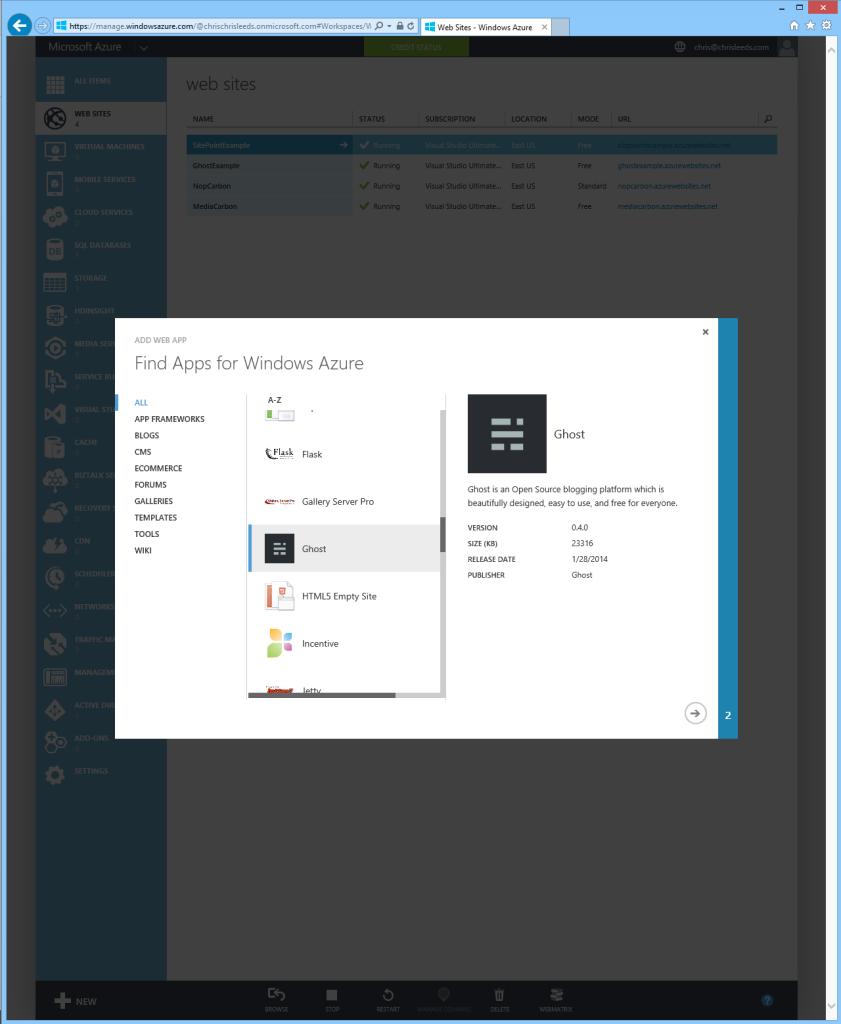
Выберите Ghost из списка приложений.
В правом нижнем углу диалогового окна «Добавить веб-приложение» нажмите стрелку «Далее», чтобы открыть страницу конфигурации диалогового окна «Добавить веб-приложение». У вас есть несколько вариантов сделать здесь:
-
URL
Это URL, по которому ваше развертывание Ghost будет общедоступным. Сначала вы будете использовать поддомен, такой как в моем примере: GhostExample.azurewebsites.net. После развертывания вы можете применить доменное имя к развертыванию.
-
Область
Это географическое расположение центра обработки данных, в котором размещается ваше развертывание. В моем случае я выбрал Восток США. Выберите подходящее место для ваших нужд.
-
Имя службы электронной почты
Эта запись предназначена для установки возможностей электронной почты развертывания для автоматической отправки электронных писем, восстановления пароля и так далее. Это можно изменить и после развертывания.
В этом примере я выбрал свою учетную запись Gmail для простоты. Если вы используете Gmail, обязательно проверьте ловушку для спама, поскольку Gmail довольно часто считает попытку входа Ghost неавторизованной попыткой, и в этом случае Gmail отправит вам сообщение о ситуации и способах ее устранения.
-
Имя пользователя службы электронной почты
Эта запись почти всегда является фактическим адресом электронной почты, связанным с именем службы электронной почты.
-
Пароль службы электронной почты
Это фактический пароль для имени учетной записи электронной почты, которое вы ввели в поле Имя пользователя.

Настройка вашего приложения
Настройте эти поля формы по своему усмотрению, а затем нажмите значок галочки в правом нижнем углу диалогового окна.
Azure начинает процесс обеспечения. Вы увидите сообщение о состоянии в нижней части своей страницы, а индикатор состояния будет «Создание».
Иногда это может занять несколько минут, поэтому не беспокойтесь, что это не получится, просто наберитесь терпения.
После завершения подготовки вы увидите сообщение с подтверждением внизу страницы, и статус вашего нового сайта изменится на «Работает».
4). В столбце URL щелкните ссылку для своего нового развертывания Ghost, чтобы открыть его в своем браузере.
В случае успешного развертывания вы увидите страницу, похожую на эту.
5). Как говорится в приветственном сообщении, добавьте «/ ghost /» к URL-адресу в адресной строке браузера.
В моем примере это будет http://GhostExample.AzureWebSites.net/ghost/. Этот URL-адрес также используется для администрирования развертывания.
При первом посещении Ghost требует от вас создать учетную запись для себя. Эти значения предназначены для вашей внутренней учетной записи в новом развертывании.
6). Введите свое имя, адрес электронной почты и добавьте пароль, а затем нажмите кнопку «Зарегистрироваться».
После создания вашей первоначальной учетной записи, Ghost будет перенаправлять на интерфейс администратора.
Потратьте некоторое время на изучение интерфейса, ознакомьтесь с тем, что там есть, попробуйте опубликовать новую статью и так далее.
Подумайте, чего вы достигли менее чем за пять минут: вы развернули современную платформу блогов на современном сервере. Это то, чего не было всего пять лет назад. В то время как результат — хорошее достижение, без особых усилий, это только начало. Остаются такие задачи, как изменение внешнего вида развертывания, изменение настроек, создание контента и т. Д.
В следующем выпуске этой серии вы узнаете, как загружать файлы сайта на локальный компьютер и изменять тему, придавая своему развертыванию уникальный внешний вид.
Увидимся для части 2!